

¿Alguna vez ha visitado un sitio web donde el contenido era tan pequeño que tuvo problemas para leerlo? ¿O tal vez has visto una página web donde el contenido era demasiado grande? Safari tiene una práctica función de zoom que puede ajustar no solo para el sitio actual que está visitando, sino para sitios específicos o todos los sitios automáticamente.
Te mostramos cómo usar Safari zoom para agrandar automáticamente los sitios web en Mac.
Acercar sitios web específicos
Dado que Safari es lo suficientemente inteligente como para recordarlo, puede ajustar el nivel de zoom para el sitio actual en el que se encuentra y la próxima vez que visite, se aplicará ese nivel de zoom. Tienes un par de formas de hacer esto.
- Hacer clic Ver > Acercarse desde tu barra de menú.
- Hacer clic Safari > Configuraciones para este sitio web y ajustar el Zoom de página en el cuadro emergente.
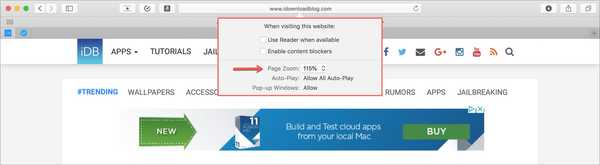
También puede usar el gesto de abrir pellizco en su panel táctil para aumentar el nivel de zoom. Sin embargo, Safari no recordará el nivel de zoom si usa esta opción.
Si solo quieres agrandar el texto en lugar de hacer zoom en toda la página, también puede hacer esto.
Hacer clic Ver desde la barra de menú y mantenga presionada la Opción llave. Verás el Acercarse y Disminuir el zoom las características cambian a Hacer texto más grande y Hacer texto más pequeño.
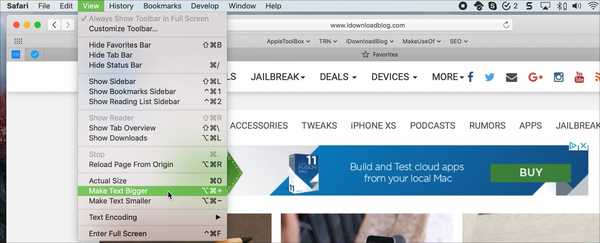
Acercar automáticamente todos los sitios
Si desea que todos los sitios que visita en Safari se amplíen a un cierto nivel, es fácil de configurar.
1) Abierto Safari y haga clic Safari > Preferencias desde la barra de menú.
2) Haga clic en el Sitios web lengüeta.
3) Seleccione Zoom de página desde la izquierda.
Ahora en el lado derecho, verá todos esos sitios para los que Safari recuerda el nivel de zoom, así como las páginas que tiene abiertas actualmente. Aquí, puede ajustarlos individualmente si lo desea.
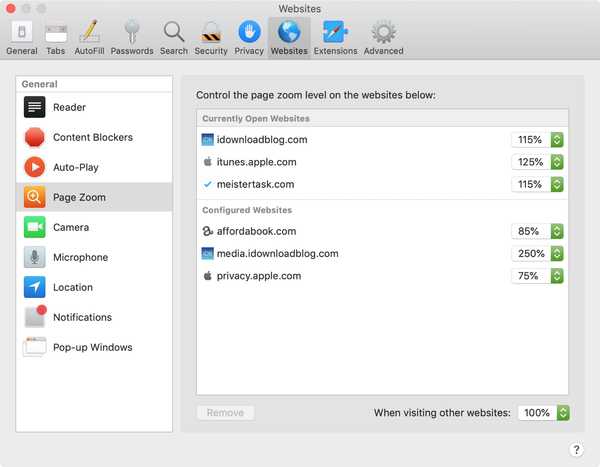
4) Haz clic en el cuadro desplegable junto a Cuando visite otros sitios web en la parte inferior y seleccione el nivel de zoom que desee. Tenga en cuenta que esto lo hará no aplicar a aquellos en su lista de Sitios web configurados, solo a otras páginas que abra.
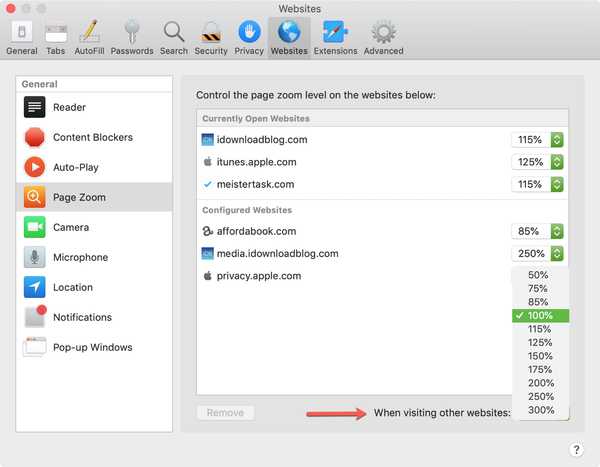
Si tu quieres todos páginas para abrir en un cierto nivel de zoom y no desea sitios configurados individualmente, elimine los sitios enumerados en Sitios web configurados.
Puede seleccionar uno a la vez y hacer clic Eliminar o haga clic en el primero, sostenga su Cambio tecla y haga clic en el último para seleccionarlos todos. Luego haga clic Eliminar.
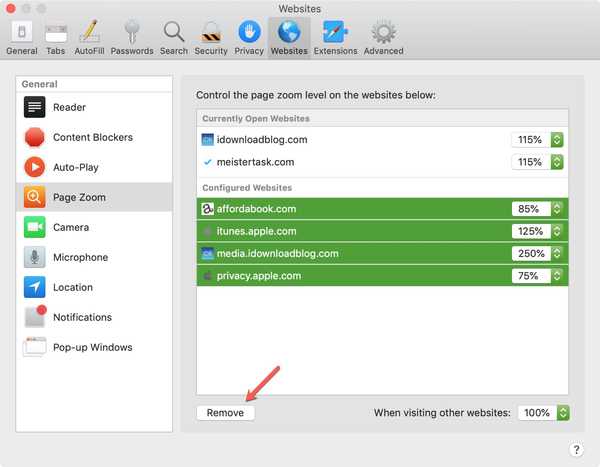
Una vez que elimine los sitios de la lista de Sitios web configurados, todas las páginas web que visite se abrirán en el nivel de zoom que elija en Cuando visite otros sitios web.
Envolviendolo
Con sitios web en todo el Internet en diferentes tamaños, es bueno tener una forma de acercar o alejar para que pueda disfrutarlos mejor. Esto también es conveniente para las personas con discapacidad visual que las necesitan en cierto tamaño..
¿Qué piensa sobre la función de zoom de Safari? ¿Es esto algo que has encontrado que necesitabas??
Consulte nuestra sección de tutoriales para obtener otros consejos y sugerencias útiles..











